Fn键键失灵,小编教你怎么解决Fn键失灵
- 分类:Win7 教程 回答于: 2018年09月04日 17:00:19
小伙伴们,你们想知道怎么解决Fn键失灵吗?如果想知道的话,小编我现在就带你们去看看我为你们精心准备的解决Fn键失灵的问题。小伙伴们请将你们的目光继续往下移哟~~
Fn键是笔记本上的一个占着很大分量的键,它的作用是控制触摸板等,所以如果Fn键失灵的话,那就会对笔记本造成很大的影响。所以接下来小编就来说说怎么解决Fn键失灵的问题。小伙伴要耐心的往下看哟~
下面小编就以win7为例进行演示:
首先,Fn键和笔记本所安装的系统没有关系,各笔记本厂商都有其对应于Fn键的驱动。当Fn失效时,请前往各自笔记本官网下载Fn的驱动,小编的笔记本是联想的,因此,前往联想官网,经过匹配,找到自己笔记本型号的Fn驱动,并将其下载。要注意,联想笔记本Fn键的驱动是包含在“电池管理软件”即“Energy Management”。

Fn键图-1
接着,如果原本笔记本上已经有该软件,将它卸载,然后重装。如果没有,则直接安装即可。
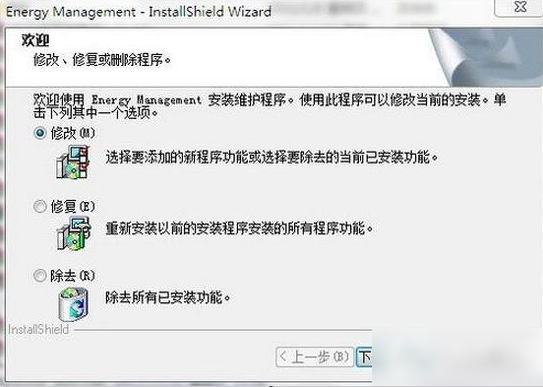
Fn键失灵图-2
下一步,安装好后,要确保这个软件开机时自启,不要禁掉开机自启,不然就没用。
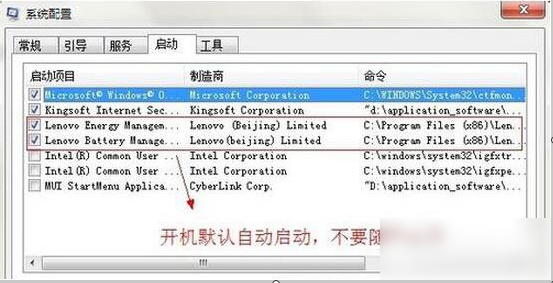
按键失灵图-3
然后,光安装Fn键还不行,还要保证各硬件驱动安装正常。以测试触摸板的开关为例,安装好触摸板的驱动,然后敲击键盘“Fn+F6”,最后触摸板可以正常关闭,那Fn键就修复好啦~~~
以上就是修复Fn键的操作过程啦,小伙伴们快操作起来吧~~
 有用
26
有用
26


 小白系统
小白系统


 1000
1000 1000
1000 1000
1000 1000
1000 1000
1000 1000
1000 1000
1000 1000
1000 1000
1000 1000
1000猜您喜欢
- 小鱼系统一键重装图文教程..2017/07/22
- iso镜像,小编教你iso系统镜像文件怎么..2018/04/08
- pdf删除其中一页,小编教你pdf文件如何..2018/01/06
- 电脑怎么一键装win7系统2023/01/07
- 笔记本怎么重装系统win72022/12/03
- acer安装win7启动不了怎么办2021/04/12
相关推荐
- win7开机密码忘记按f2怎么办..2023/01/25
- win7关闭系统还原教程2022/08/27
- 安装win7系统需要多长时间分享..2022/12/20
- 戴尔电脑系统怎么重装win7的步骤教程..2021/11/16
- win7安装后鼠标键盘无法使用..2022/06/16
- win7系统还原怎么设置2023/04/30

















